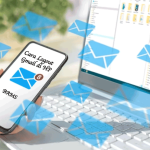Cara Download Aplikasi Android di Laptop – Dalam era teknologi modern, keinginan untuk memiliki akses ke aplikasi Android favorit di layar laptop semakin meningkat. Layar yang lebih besar memberikan pengalaman yang lebih baik, dan beberapa orang merasa lebih nyaman menggunakan aplikasi di laptop atau PC. Untungnya, ada beberapa cara untuk mengunduh aplikasi Android dan menjalankannya di laptop. Mari kita lihat enam cara yang berbeda untuk melakukan hal ini.
Cara Download Aplikasi Android di Laptop

Berikut beberapa cara download aplikasi Android di laptop yang dapat kita coba.
1. APK Downloader
Cara pertama dengan menggunakan metode APK Downloader, berikut langkah-langkahnya:
- Buka Google Play Store melalui browser di play.google.com/store.
- Cari aplikasi yang ingin Anda unduh.
- Copy tautan aplikasi.
- Buka situs apps.evozi.com/apk-downloader, pada link: https://apps.evozi.com/apk-downloader.
- Paste tautan dan klik ‘generate download link’.
- Pilih ‘click here to download’ setelah tautan unduhan muncul.
- Tunggu hingga proses unduhan selesai.
2. Windows Store
Bagi pengguna Windows, Windows Store merupakan pilihan yang layak, berikut caranya:
- Buka Windows Store.
- Cari aplikasi yang diinginkan.
- Klik ‘download’ setelah membuat akun Microsoft.
- Tunggu hingga proses unduhan selesai.
3. APK Mirror
Salah satu cara untuk mengunduh aplikasi Android di laptop melalui situs APK Mirror, berikut langkah-langkahnya:
- Buka situs apkmirror.com, di link: https://www.apkmirror.com/.
- Gunakan kolom pencarian untuk menemukan aplikasi yang ingin di unduh.
- Pilih aplikasi dan versi yang diinginkan.
- Klik tombol ‘download apk bundle’.
- Tunggu hingga proses unduhan selesai.
4. Apkpure
Apkpure merupakan cara lain yang menyediakan APK untuk aplikasi Android, ikuti langkah-langkah berikut:
- Kunjungi apkpure.com/id, di link: https://apkpure.com/id
- Ketik nama aplikasi, klik ‘Baca Lebih Lanjut’, dan pilih ‘Unduh APK’.
- Tunggu hingga proses unduhan selesai.
5. Chrome Extension (APK Downloader)
Jika kamu menggunakan browser Chrome, ekstensi APK Downloader bisa menjadi solusi, berikut cara-caranya:
- Buka Chrome Web Store.
- Cari ‘APK Downloader untuk Google Play Store’ dan tambahkan ke Chrome.
- Buka ekstensi APK Downloader, cari aplikasi, dan klik ‘download’.
- Tunggu hingga proses unduhan selesai.
6. Android APK Free
Situs Android APK Free merupakan salah satu cara lain untuk mengunduh aplikasi Android, ikuti langkah-langkah ini:
- Kunjungi androidapksfree.com, di link berikut ini: https://androidapksfree.com/
- Gunakan kolom pencarian untuk menemukan aplikasi yang diinginkan.
- Klik ‘download latest APK’.
- Tunggu hingga proses unduhan selesai.
Cara Menjalankan Aplikasi Android di Laptop
Berikut beberapa aplikasi yang dapat digunakan untuk menjalankan aplikasi Android yang sudah di uduh pada Laptop.
1. Google Chrome dan Arc Welder
Selain mengunduh, kita juga perlu tahu cara menjalankan aplikasi di laptop, berikut caranya:
- Unduh ekstensi Arc Welder di Chrome Web Store.
- Setelah ekstensi terbuka, klik tombol ‘Choose’.
- Pilih aplikasi yang sudah diunduh.
- Klik ‘Launch App’.
- Ingat, kita hanya bisa menjalankan satu aplikasi pada satu waktu.
2. BlueStacks
Saat ingin lebih dari sekadar mengunduh, tapi juga menjalankan aplikasi Android di laptop, BlueStacks merupakan jawabannya, berikut panduannya:
- Akses laman resmi BlueStacks di bluestacks.com.
- Klik ‘Download BlueStacks’.
- Install aplikasi dan atur akun Google.
- Gunakan BlueStacks untuk mengunduh aplikasi dari Google Play Store.
Ekstensi Google Chrome (Alternatif)
Alternatif lain dengan menggunakan Google Chrome untuk mengunduh aplikasi Android dari Play Store.
- Unduh file APK untuk aplikasi Android yang terdaftar di Google Play Store.
- Kunjungi apps.evozi.com/apk-downloader/.
- Paste tautan dan klik ‘generate download link’.
- Pilih ‘click here to download’ setelah tautan unduhan muncul.
- Tunggu hingga proses unduhan selesai.
Dengan menggunakan salah satu dari metode di atas, kita dapat dengan mudah mengunduh dan menjalankan aplikasi Android favorit Adi laptop. Semoga tips ini memberikan panduan yang berguna.
Baca juga:
- 5 Cara Menggabungkan File PDF di Android: Panduan Lengkap
- 6 Cara Mengunci Folder di HP Android dan iPhone
- 5 Cara Membuat Link WhatsApp untuk Pemula hingga Profesional
- Cara Merekam Panggilan WhatsApp di HP Android dan iPhone